StocksExchange(ストックエクスチェンジ)は、さらなるディープな草コインを買いたいっていう方向け。買いたい通貨があったので、登録してみました。ここは、CoinExchangeやYobitすらも取り扱っていないような草のなかの草が買えます。
登録方法を図解でまとめてみました。やってみたい方はご参考ください。
StocksExchange(ストックエクスチェンジ)
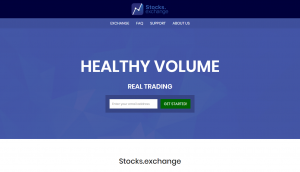
ストックエクスチェンジは、多種多用な草コインを取り扱ってる仮想通貨取引所です。
運営元の会社不明。ちょっと色々調べてみたんだけどわからなかった。
大金を入れ込むのはおすすめしませんが、少額で大きく花咲く、草コインを見つけたいなら、登録しておきたい取引所です。
StocksExchange/ストックエクスチェンジの登録方法
順番に手順を説明します。
トップページアクセス
以下をクリックして、トップページにアクセスします。
メールアドレス入力して、「GET STARTED!」ボタンを押します。
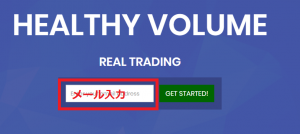
なお、登録の際は以下のメールアドレスは使わないでください。
- キャリアのメールアドレス(Docomo,au,Softbank)
- プロバイダのメールアドレス
なぜかというと、届きません。迷惑メールすらも入らない事が多いです(海外からで全文英語のため)。
後々出金の際のメール認証が届かない事も多々あるので、本当に面倒です。引き出せなくなります。
無難にGmailがおすすめです。
[st-kaiwa1]毎回、ものすごく質問が多い箇所です。今後の事もあるので、Gmail持っていない方は取得して、それを仮想通貨用で使ってください。[/st-kaiwa1]
パスワード設定&規約チェック
トップページでGET STARTボタンを押すと、以下の画面が表示されます。
表示されない場合は、何度か繰り返してみてください
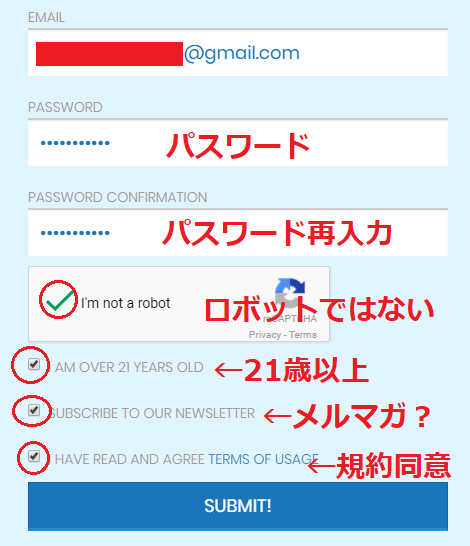
必要事項を入力して、「SUBMIT!」ボタンを押します。
メール認証
入力したメールアドレスに「E-mail Confirmation」というメールタイトルで届きます。
開いて、「ACTIVATE YOUR ACCOUNT」をクリックします。
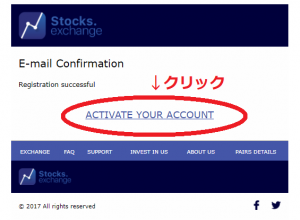
二段階認証
メール認証後、ログインしたら、すぐに下記の画面になります。二段階認証の登録を促されます。
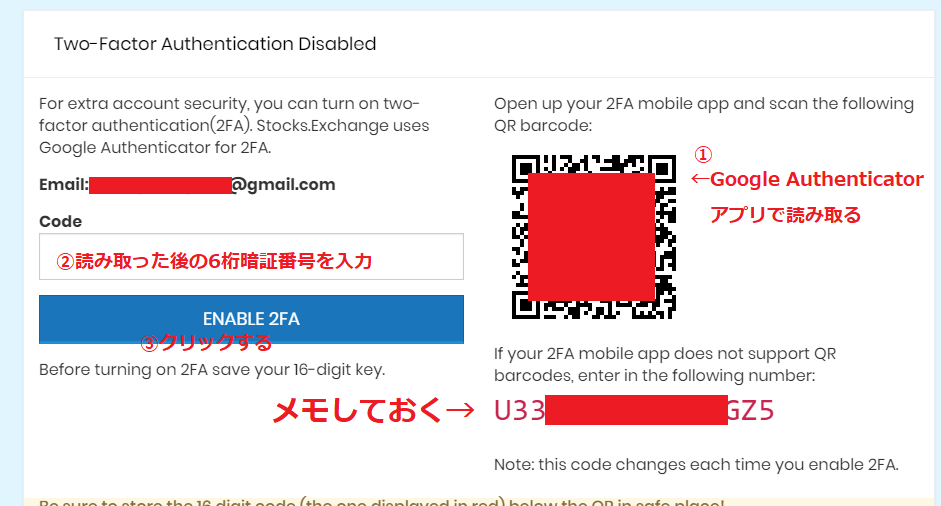
海外の取引所なので、必ずやっておきましょう。
国内の取引所でなれている方ばかりだと思いますので、Google Authenticatorをスマホに入れていない方は、たぶんいないはずですが、念のため説明。
まず、スマホにGoogle Authenticatorをインストールします(iPhoneはAppStoreから、AndroidはGooglePlayから)。
起動したら、バーコードをスキャンを選択
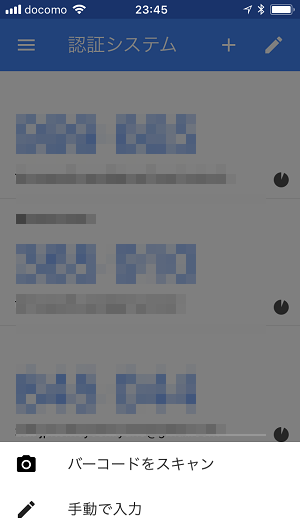
ストックエクスチェンジに表示されているQRコードを読み取ります。
読み取ったら、表示される6桁の番号を、急いでストックエクスチェンジ側に入力してください。
「ENABLE 2FA」ボタンを押せば完了です。
(モタモタしてると、QRコードが代わり再度入力を促されるのでご注意ください)
QRコードと文字列は保存しておく
表示されるQRコードは画像キャプチャして、保存しておくことをおすすめします。
スマホ買い替えの際に、これを読み込めば復元します。
また、文字列でも復元出来るので、念のため両方保存しておきましょう。
StocksExchange/ストックエクスチェンジの使い方
取引所のウォレットへの入金
ログインしたら、左横にある下記マークをクリックします。
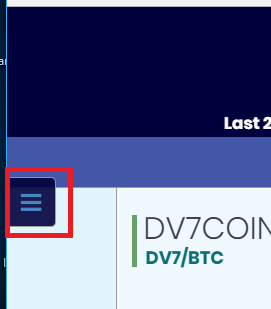
WALLETの「Manage」をクリックします。
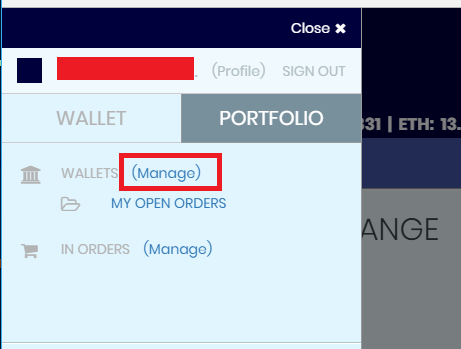
通貨ごとにウォレットが用意されいているので、BTCの行をみます。
Deposit=入金、Withdraw=出金です。
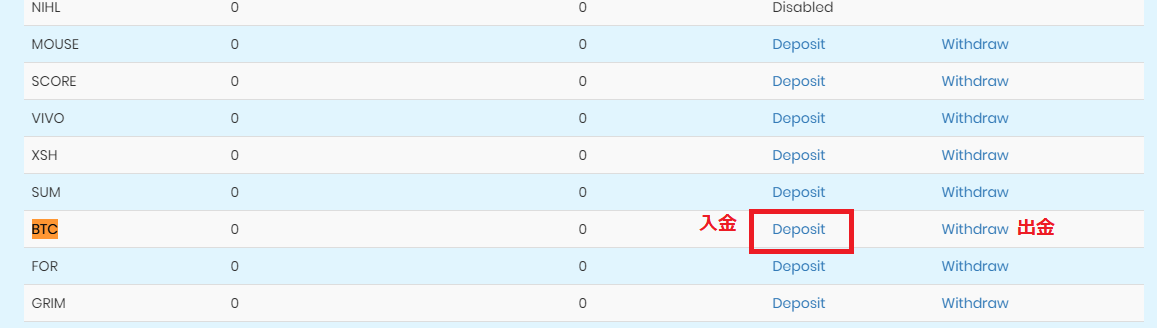
Depositをクリックします。
なんか表示されますが、「Deposit Address」をクリックします。
![]()
表示されたアドレスに対して、国内の取引所から送金してください。

国内の取引所の口座を持っていない方
国内の取引所はどこでもOKです。
まだ、取引所を作っていない方は、強固なセキュリティなビットバンクがおすすめです。
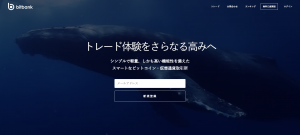
StockExchange/ストックエクスチェンジでの買い方
上部より、「EXCHANGE」をクリックします。
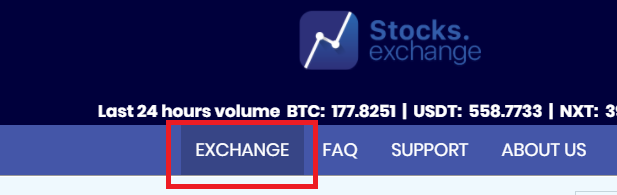
右側の「*」マークをクリックする
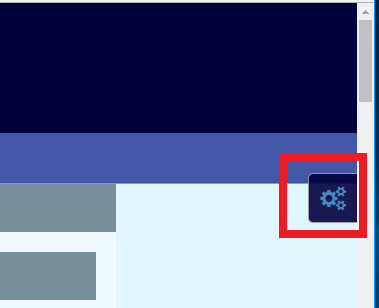
BTC建て、USDT建て、NXT建て、LTC建て、ETH建てで購入可能です。
入金した通貨をクリックして、検索窓に買いたい通貨名の略称を半角で入力します。
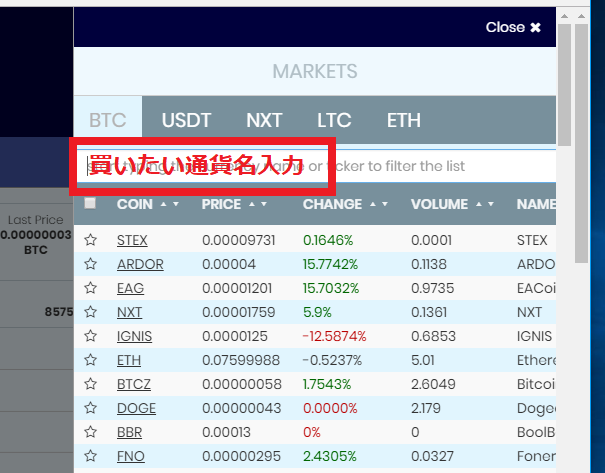
表示した通貨名をクリックすると、売買画面になります。
ここでは成り行きでの買い方について説明すると、ここは取引所なので売り板、買い板があります。
売りたい人と買いたい人の値段が合致したときに売買成立です。
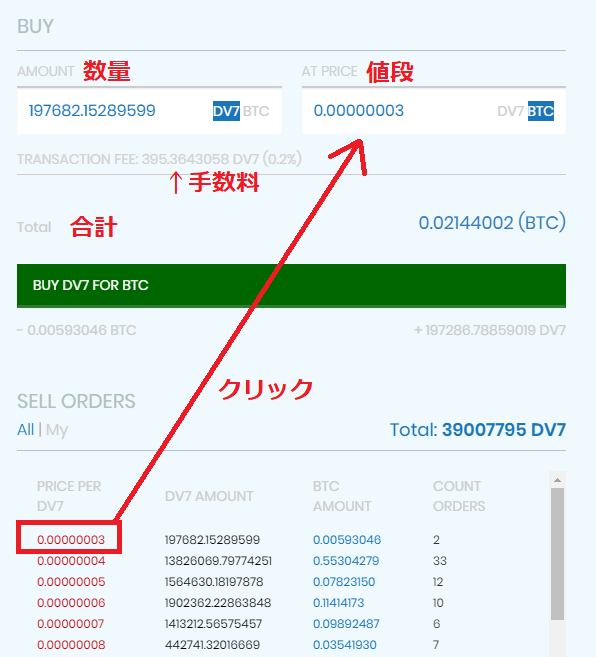
こちらは安く買いたいので、売りたい人の一番最安値を見ます。
クリックすると、AT PRICEに反映されます。
あとは、数量を入力して、BUYボタンを押せば完了です。
売り板・買い板が分からない方
売り板、買い板の仕組みがよくわからない方は、下記の記事にまとめたのでご参考ください。
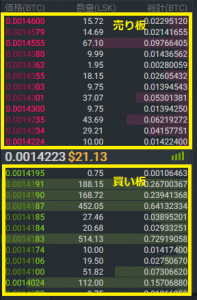
定期的にAirDropで何かしらのトークンがもらえるみたい
あまり使っていなかったんですが、定期的にエアードロップで何かしらのトークンがもらえるようです。
Stocks Exchange、久しく使っていなかったんだけど、こんなメールが届いてびっくりした。いろんなトークンやら何やら、エアードロップで定期的にもらえていた様子。ログインすると色々な通貨が入っていた。気づかなかった。条件など不明。 pic.twitter.com/pPNIqr4s1Q
— 矢野テック (@yanoteck) 2018年6月26日
びっくりしました。
使ってもらうために取引所も大変ですねー。
StockExchange(ストックエクスチェンジ)を使ってみる
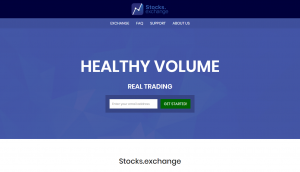
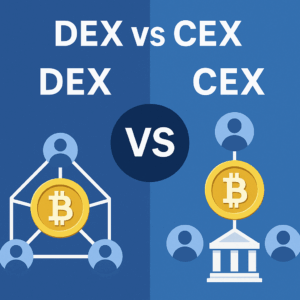

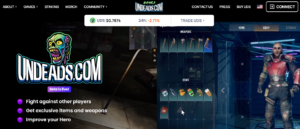



ご質問はコメント欄からお願いします
コメント一覧 (3件)
Gmail以外ではProton Mailがおすすめです!
ユーザビリティはGmailよりも低いですが、
その分セキュリティが強化されているんで情報漏洩対策が出来ます。
ProtonMail初めて知りました。
情報ありがとうございます。
はじめまして。出金の際アドレスと枚数を入れたのですが二段階認証の欄がなく
何度かやりなおしました。その後諦め
再度ログインしようとしましたがログインできず、ストックエクスチェンジからのメールでyour verification codeと
きますがよく分かりません。ご存知でしたら教えていただけませんでしょうか?